
Рассказываем, как можно старый монитор подключить к современному компьютеру или видеокарте.
Ранее для подключения монитора к видеокарте в основном использовались интерфейсы VGA. Это аналоговый порт, который может передавать только видеосигнал. Он был стандартом в мире компьютеров, поэтому у пользователей никогда не возникало проблем с подключением монитора к видеокарте или наоборот.
Со временем количество портов значительно выросло. Появились новые цифровые стандарты подключения и понадобились дополнительные инструменты для соединения старых мониторов с новыми видеокартами.
В современных адаптерах используются порты HDMI и DVI-D. Их преимущество заключается в том, что они передают цифровой сигнал. Но есть сложности в совместимости. Нельзя подключить VGA-монитор к видеокарте, в который есть только разъем HDMI или DVI-D. Придется воспользоваться специальным переходником или конвертером.
Подключаем монитор к компьютеру через Display Port
На некоторых моделях ноутбуков есть порты Display Port или mini Display Port. Такие 100% есть на ноутбуках Apple предыдущего поколения. Только называют их там Thunderbolt 2 и функций у них чуть больше.

Речь о порте, который помечен значком молнии
Вот к таким портам внешний монитор (даже старый) можно подключить с помощью дешевого пассивного переходника за 300 рублей (в Эльдорадо точно есть такой, VGA на miniDP).
Процесс подключения тоже элементарный. Просто вставляем VGA-разъем к аналогичному порту в переходнике и закручиваем болты по бокам. Потом противоположный конец переходника (тот, что с портом miniDP) вставляем в компьютер. Все. Операционная система сама поймет, что неподалеку завелся второй дисплей, и начнет с ним работу. Собственно, режим работы со вторым экраном будет зависеть от того, как эта функция реализована в ОС. В любом случае ничего настраивать и дополнительно устанавливать не придется.

Есть еще такой вариант. Это Thunderbolt 3 (или USB Type C). Это порт нового поколения, который поддерживает передачу любых типов данных. В их числе и видео
Выбираем конвертер
Если вы хотите подключить старый монитор напрямую к свежей видеокарте, обычного переходника будет недостаточно. Понадобится активный преобразователь, который будет конвертировать аналоговый сигнал, передаваемый с монитора, в цифровой, который сможет принять видеокарта.
При выборе конвертера нужно учесть три фактора:
- Интерфейс подключения. Посмотрите, какой порт используется на вашей видеокарте. Если HDMI, то нужно искать соответствующий переходник. Ну, а если DVI-D, то — переходник VGA на DVI-D.
- Конвертер должен иметь дополнительное питание. Да, далеко не факт, что оно вам понадобится, но лучше перестраховаться и взять переходник, который можно запитать от обычного USB-разъема. Визуально он выглядит, как переходник с двумя кабелями — один, к примеру, HDMI, а второй — USB-A.

Это видеокарта с портом DVI-D. Нужно обратить внимание на то, что визуально он похож на VGA, но у него есть отдельная площадка под другой тип контактов справа

А вот универсальные порты HDMI. Сейчас такие используются практически во всех телевизорах и мониторах
Подключаем старый монитор к новой видеокарте
Если вы уже купили один из подходящих переходников, остается только произвести подключение. Это делается так же, как в случае с портом Display Port. Сначала вставляем VGA-порт вашего монитора в конвертер и закрепляем его болтами. Потом второй конец вставляем в компьютер, а конкретно в DVI-D или HDMI-порт видеокарты.

А в такую можно подключить любой вариант переходника
Способы подключения старого монитора к новой видеокарте
Последнее обновление — 16 сентября 2020 в 21:55
Чтобы подключить старый монитор к современной видеокарте, необходимо определиться какой активный конвертер (переходник или преобразователь) вы будите использовать для этого. В этой статье я рассмотрю возможные варианты подключения VGA (D-SUB) или DVI монитора к HDMI или DisplayPort новейшего видеоускорителя.
Про типы подключения

Устаревшими разъемами на мониторах можно считать VGA (D-SUB) и DVI. На всех современных видеокартах VGA уже нет, а вот DVI еще встречается. В этом случае вам поможет активный переходник DVI-D на VGA . Приобрести данный преобразователь можно на AliExspress или найти в других магазинах.

Обратите внимание, что именно DVI-D , причем в модификации Dual Link. Еще существует DVI-D Single Link, но он уже не используется. Это полностью цифровой интерфейс и все видеокарты, которые есть на данный момент в продаже в магазинах поддерживают именно его.
Вот пример такой видеокарты nVidia GeForce GT1030 MSI PCI-E 2048Mb (GT 1030 AERO ITX 2G OC).

Так же есть интерфейсы DVI-I и DVI-A (Аналоговый). В ушедших поколениях видеокарт, был широко распространен именно DVI-I  . Он поддерживает как цифровой, так и аналоговый сигнал и именно с ним отлично работает обычный переходник VGA-DVI
. Он поддерживает как цифровой, так и аналоговый сигнал и именно с ним отлично работает обычный переходник VGA-DVI  , который для современных видеокарт бесполезен. Если хотите узнать более подробно про интерфейсы подключения видеоадаптеров, вот небольшое видео.
, который для современных видеокарт бесполезен. Если хотите узнать более подробно про интерфейсы подключения видеоадаптеров, вот небольшое видео.
Все видеокарты последних поколений имеют разъемы HDMI, DisplayPort, USB Type-C.
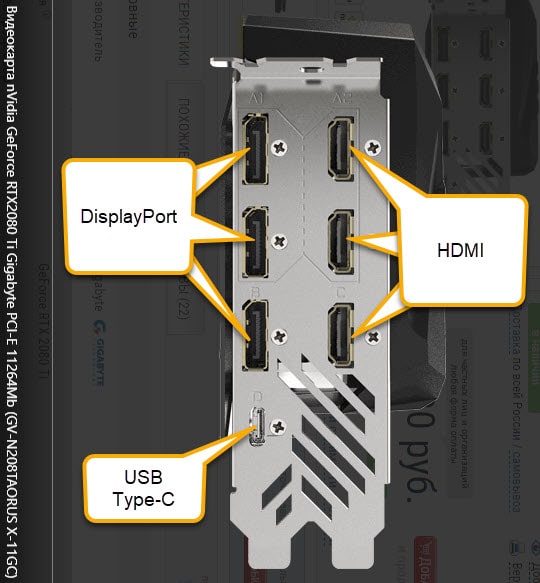
В зависимости от наличия на вашем мониторе того или иного разъема, а если повезло, то сразу двух, вам будет предоставлена возможность выбрать из 2-х активных преобразователей сигнала.
Так же можно приобрести универсальный адаптер .

Обычным переходником новые видеокарты к устаревшему монитору не подключить. Чтобы преобразовать сигнал с цифры в аналог, требуются специальные конвертеры.
Активным переходникам необходимо дополнительное питание. Они могут использовать для своего питания, как энергию видеокарты, так и иметь разъем USB для этого.
Подключая старый монитор кабелем VGA через конвертер, обращайте внимание на длину самого кабеля. Она должна составлять не более 3х метров, так как при большей длине аналоговый сигнал начинает поступать с помехами и качество изображения ухудшается.
Если вам необходимо получать с видеоплаты кроме видеосигнала еще и аудио, то тогда стоит озаботиться приобретением соответствующего преобразователя, имеющего разъем mini-jack.
Подключение переходника не должна вызвать проблемы. Просто вставляете кабель от монитора в соответствующий разъем конвертера, а сам конвертер уже вставляете в соответствующий разъем видеокарты. Если требуется подключить аудио кабель или дополнительное питание, то не забываем это сделать.
Как подключить старый монитор
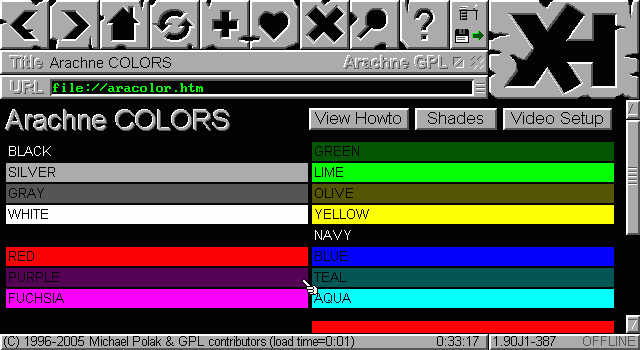
- Как подключить старый монитор
- Как подключить монитор к телевизору
- Как подключить монитор к компьютеру
- Как установить монитор для ПК
- Можно ли использовать телевизор вместо монитора для компьютера
- Как подключить телевизор к видеокарте компьютера
- Как подключить видеомагнитофон к монитору

- Как подключить монитор к плееру

- Как подключить монитор LG

- Как подключить компьютер к lcd-телевизору

- Как подключить монитор

- Как переделать монитор в телевизор

- Монитор к телевизору: как подключить правильно

- Как подключить телевизор к системному блоку

- Как подключить дисплей

- Как монитор настроить под телевизор

- Как подключить монитор без проводов

- Как подсоединить второй монитор

- Как телевизор использовать в качестве монитора для компьютера

- Как подключить монитор к процессору

- Как включить динамики на мониторе

- Как подключить телевизор к компьютеру

- Как подключить компьютер к плазменному телевизору

- Как выводить изображение на экран телевизора

- Как использовать второй компьютер как монитор

- Как сделать секретный монитор.

- Как присоединить монитор к ноутбуку

- Как использовать телевизор вместо монитора

Как подключить VGA монитор к HDMI или DVI-D
Видеокарты последних поколений от NVIDIA и AMD не оснащаются VGA выходами. Более того, DVI интерфейсы, на таких видеокартах, соответствуют стандарту DVI-D, а значит по DVI передается только цифровой сигнал. Все это приводит к тому, что подключить старый VGA монитор к таким видеокартам не представляется возможным, даже с использованием переходника с DVI на VGA.
Но, не все так печально. Такие современные видеокарты все же можно подключить к старым VGA мониторам. В данной статье мы расскажем о том, как подключить VGA монитор к HDMI или DVI-D выходу на видеокарте.
Подключение VGA мониторов к DVI-D или HDMI выходам видеокарты
Итак, если у вас монитор с VGA входом и видеокарта с DVI-D или HDMI выходом, то для их подключения вам потребуется активный переходник. Такой активный переходник конвертирует цифровой сигнал от видеокарты в аналоговый сигнал для монитора.
Данные переходники обычно имеют с одной стороны небольшой HDMI кабель, который нужно подключить к видеокарте, а с другой стороны VGA выход, в который нужно воткнуть VGA кабель от монитора. На картинках внизу показано, как выглядит такой переходник сам по себе и уже в подключенном виде.


Если HDMI выхода на видеокарте нет, то можно попробовать подключить такой переходник к DVI-D выходу. В этом случае понадобится еще переходник с DVI-D на HDMI.

Что касается покупки, то активные переходники с HDMI на VGA можно найти в китайских интернет магазинах, например, на AliExpress:
Кроме этого можно поискать в местных магазинах на Яндекс Маркет. Цена на такой активный переходник колеблется от 100 до 2000 рублей, в зависимости от модели и места покупки.
Создатель сайта comp-security.net, автор более 2000 статей о ремонте компьютеров, работе с программами, настройке операционных систем.
![]()
Будет ли изображение на мониторе хуже? Или будет даже лучше?
![]()
Скорее всего, никакой разницы вы не заметите.
![]()
Изображение стало сильно ярче, белый цвет сильно засвечен, очень неудобно, день калибровал, что то более менее получилось. Все равно не доволен в итоге. Думаю менять монитор в будущем.
![]()
Это после подключения через активный переходник?
![]()
та же проблема.
Через активный переходник все засвечено и даже не настроить никак. Вроде игры, и само изображение на мониторе нормально. но как только включаешь видео, то сразу все засвечено. невозможно смотреть.
Действительно стоит менять монитор?
![]()
Пожалуй, пора менять монитор. Можно, конечно, купить другой переходник, но где гарантия, что с ним не будет также…
![]()
Здравствуйте! Подскажите пожалуйста, у меня монитор с колонками и с выходом VGA, хочу подключить к спутниковому ресиверу. У меня вопрос такой, чтобы колонки работали на мониторе, то мне нужно покупать переходник конвертор с аудио выходом или можно купить обычный и активный переходник и соединить монитор и ресивер кабелем 3.5 JACK через входы AV?
![]()
Ресивер может не выдавать звук на другие выходы, если в него подключен HDMI кабель, а может и выдавать. Это нужно пробовать, так просто я вам не подскажу…
![]()
У меня VGA монитор, купил новую видеокарту с разъёмом DVI-D, что посоветуйте?
![]()
Статью пробовали читать? Или чукча не читатель, чукча писатель?
![]()
Скажите, вот у меня старый монитор, а выход на карте HDMI, будет ли звук и изображение с таким переходником, как показан выше?
![]()
Если вы имеете ввиду звук на мониторе, то нет. При использовании такого переходника звука точно не будет, поскольку VGA передает только изображение.
![]()
Купил новую видеокарту, и такой же переходник! Все подключил, но не работаает! Почему?
![]()
Спасибо! Всё сделал как сказано. На gtx760 не было изображения с переходником. на 1050 есть. По ощущениям цвета на мониторе стали ярче.
![]()
Мое почтение вам. Прочитал вашу статью, купил такой переходник, подключил и все работает. За это спасибо вам огромное. Но столкнулся с небольшой проблемой, куда-то подевался звук. Драйвера переустановил, не помогло. Виндовс переустановил, не помогло. Прошу вас о помощи, подскажите как быть и что делать.
![]()
Скорее всего, система пытается воспроизводить звук по HDMI. Если у вас Windows 10, то можно просто нажать на иконку динамика (справа внизу) и там сразу над регулятором громкости можно будет выбрать устройство, которое должно использоваться для воспроизведения звука. Выберите динамики и все должно заработать.
В Windows 7 можно зайти в «Панель управления — Оборудование и звук — Звук» и там на вкладке «Воспроизведение» выбрать динамики как устройство по умолчанию (впрочем, данный метод работает и в Windows 10).
![]()
Спс админ, годный контент! Думаю купить 1660super и подключить к VGA. Рискну, посмотрим что получится! Спасибо, что помогаете облегчить страдания бомжей!))
![]()
Купил видеокарту с разъемом dvi-d, теперь окончательно запутался с мамами и папами. Если выход на карте dvi-d, что считается мамой, а что папой, и что вообще покупать подскажите пожалуста
![]()
В электроннике папа — это вилка или штекер, а мама — это разъем, в который этот штекер вставляется, если вы понимаете о чем я.
![]()
Спасибо за емкое и доходчивое объяснение. Супер!
![]()
У меня моник со сторонами 5:4. Его можно будет подключить?
Как подключить новую видеокарту к старому VGA монитору
Большинство старых мониторов имеют один единственный аналоговый разъем для подключения ПК – VGA. Однако в современных мониторах и телевизорах используются более новые, цифровые интерфейсы – HDMI, DVI и DisplayPort. И для того чтобы преобразовать аналоговый сигнал в цифровой, обычного переходника недостаточно. Для таких целей требуются специальные переходники — конвертеры.
КАК ПОДКЛЮЧИТЬ СТАРЫЙ МОНИТОР К НОВОЙ ВИДЕОКАРТЕ
Все видеокарты до 2015 года имели как минимум один аналоговый VGA выход, либо комбинированный разъем DVI-I (который превращается в VGA, если вставить переходник DVI-VGA). Однако в новых видеокартах последнего поколения (серии NVIDIA GeForce GTX 1000 и AMD Radeon RX 400) картина поменялась аккурат наоборот. Теперь на видеокартах можно встретить лишь цифровые интерфейсы. Однако вопрос остаётся открытым – какой нужен переходник?

Для подключения VGA монитора к новой видеокарте потребуется конвертер, преобразующий цифровой сигнал в аналоговый (от источника к приемнику). Источником служит компьютер, ноутбук, игровая приставка SONY PlayStation или Xbox, приёмником – телевизор или монитор, а между ними этот переходник.
Самые популярные конвертеры для ПК и ноутбуков:
- Конвертеры HDMI-VGA — Orient C050, Orient C116
- Конвертеры DVI-VGA — ORIENT C060, Cablexpert A-DVID-VGAF-01
- Конвертеры DisplayPort-VGA — Gembird A-DPM-VGAF-01, Telecom TA552,
Встречаются наименее популярные, но иногда незаменимые конвертеры miniHDMI-VGA (VCOM CG592, Telecom TA592), miniDisplayPort-VGA (Orient C314, Telecom TA6070), а также комбинированные конвертеры и переходники (Orient C319, Orient C310, Orient C311, Telecom TA554).
К сожалению, такие конвертеры нельзя использовать в обратную сторону — если вам нужно подключить новый монитор или телевизор с цифровым интерфейсом к компьютеру или ноутбуку с VGA разъемом. Всё потому, что он преобразует цифру в аналог, а не наоборот. Для таких задач придется использовать конвертер, который будет стоить в 2-3 раза дороже, поэтому дважды подумайте, нужен ли он Вам. Возможно проще будет добавить денег на приобретение нового монитора. Но если Вы всё же надумали, то вот парочка зарекомендованных конвертеров — Telecom TTC4025, VCOM DD491.
Вроде всё просто и понятно, но что делать, когда нужно подключить не ПК, не ноутбук, а игровую приставку, подойдет ли такой переходник?
КАК ПОДКЛЮЧИТЬ ИГРОВУЮ ПРИСТАВКУ К СТАРОМУ МОНИТОРУ
Для подключения игровой приставки типа Xbox или SONY PlayStation VGA монитору также требуется конвертер, однако в нём должен присутствовать аудио выход и разъем для дополнительного питания, иначе изображение на экране монитора будет попросту отсутствовать.
Вот пара проверенных конвертеров, которые безотказно и стопроцентно будут работать — Gembird DSC-HDMI-VGA-001, Telecom TTC4020.









